- Published on
文本编辑器Vim学习笔记(三)——插件
- Authors

- Name
- Gene Zhang
Vim有很多强大的插件。一开始使用别人的.vimrc配置文件,添加了众多自己都不认识的插件,结果便是懵圈。
应该需要根据自己的需求安装插件,掌握它们的基本用法。
手动安装插件
第1种解压为*.exe的插件如ctags插件。将ctags.exe拷贝到 vim74目录下; 第2种解压为*.vim的插件如taglist插件。将taglist.vim、taglist.txt分别拷贝到vimfile下plugin和doc文件夹下; 第3种解压为*.vmb的插件如mark插件。例如将supertab.vmb用gvim打开,并执行命令【:so %】进行安装。
插件管理器
手动安装插件比较繁琐,需要插件管理器。
使用过pathogen、vundle和vim-plug。
- pathogen,将插件整体放在~/.vim/bundle文件夹中,每个插件一个文件夹,省去分别放.vim和.doc文件的麻烦。离线状态下管理插件很方便。
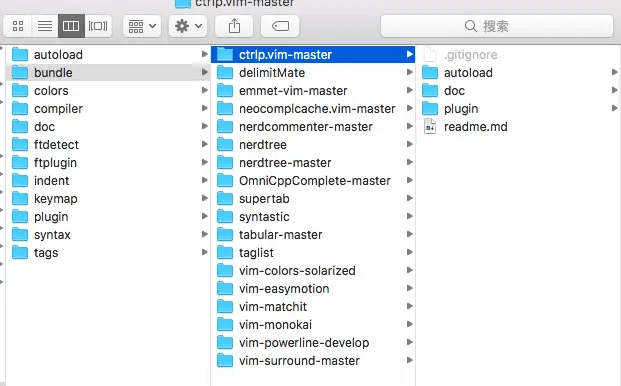
vundle实现的是“一个.vimrc走天下”,把所需插件都列在配置文件里,在线安装、更新、删除等。
Vim-plug与Vundle类似,更新、安装都是并发,单文件,小巧快捷。
最终选择了pathogen,因为国内上网环境访问github太慢,在线安装插件缓慢且容易报错。
使用pathogen只需同步.vimrc和.vim文件夹即可。
pathogen使用
官方链接:https://github.com/tpope/vim-pathogen
安装
下载pathogen.vim到~/.vim/autoload文件夹。
mkdir -p ~/.vim/autoload ~/.vim/bundle && \
curl -LSso ~/.vim/autoload/pathogen.vim https://tpo.pe/pathogen.vim
在~/.vimrc中添加
execute pathogen#infect()
syntax on
filetype plugin indent on
使用
此时只需将完整插件放进~/.vim/bundle文件夹下即可。
安装插件的例子:
cd ~/.vim/bundle && \
git clone https://github.com/tpope/vim-sensible.git
生成帮助文档:
call pathogen#helptags()
常用插件
NerdTree
左侧树形文件浏览器。
开启: :NERDTree 上/下一个父节点: ctrl-k/j 用标签页打开: t 跳到父/根节点: p/P
EasyMotion
精准跳转插件。
用法: <leader><leader>+移动指令
<leader>默认为\
[2024-09-25]
发现在VSCode的vim扩展中默认有该插件,只需开启即可:
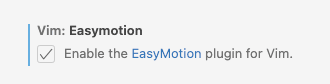
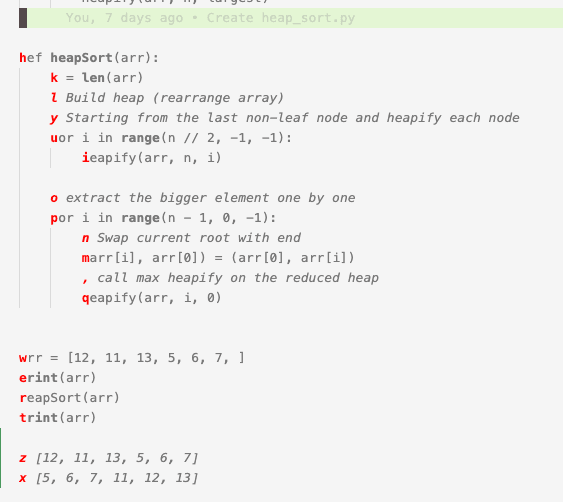
CtrlP
文件模糊搜索。
用法: ctrl-p
nerdcommenter
注释工具。
用法: 注释当前行: <leader>-cc 反注释当前行: <leader>-cu 性感方式注释: <leader>-cs
delimitMate
自动成对填写括号。
syntastic
语法检查,主动模式下保存文件时触发。
推荐.vimrc配置:
set statusline+=%#warningmsg#
set statusline+=%{SyntasticStatuslineFlag()}
set statusline+=%*
let g:syntastic_always_populate_loc_list = 1
let g:syntastic_auto_loc_list = 1
let g:syntastic_check_on_open = 1
let g:syntastic_check_on_wq = 0
用法: 手动检查: SyntasticCheck 切换自动/手动模式: SyntasticToggleMode 清除错误消息: SyntasticReset 查看当前使用的checkers: SyntasticInfo
tabularize
对齐文本。
用法: :Tabularize /正则表达式 如按逗号分隔符对齐: :Tabularize /,
supertab
允许使用tab切换补全选项。
surround.vim
快捷增删改括号。